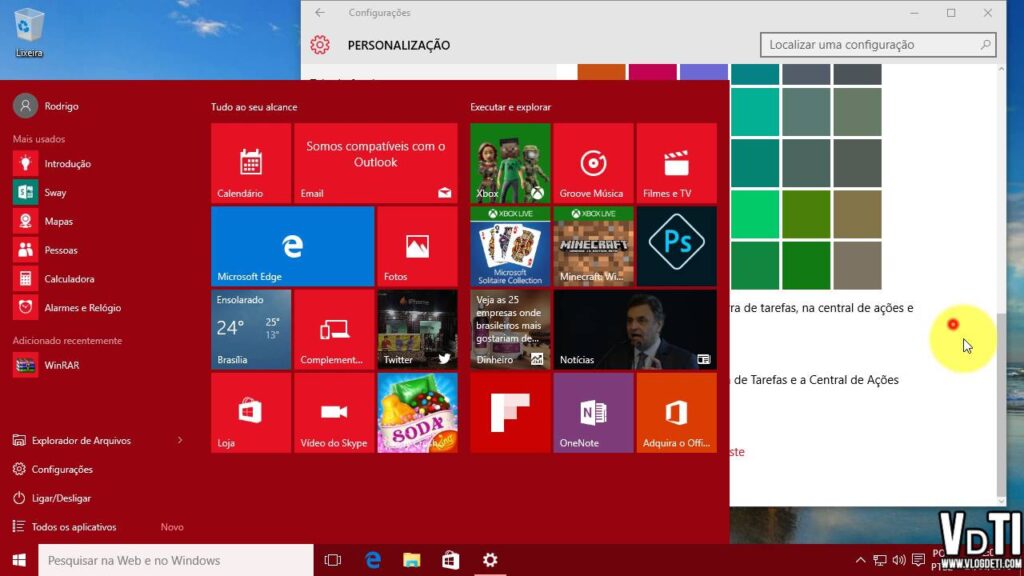
O esquema de cores do Windows 10 é o conjunto de cores que define a aparência geral do sistema operacional. Alterar o esquema de cores pode dar uma nova vida ao seu sistema, deixando-o mais atraente e personalizado.
Neste tutorial, vamos apresentar uma maneira fácil e rápida de mudar o esquema de cores do Windows 10. Veremos como escolher entre os esquemas de cores pré-definidos, ou como criar um esquema de cores personalizado, com suas próprias combinações de cores. Acompanhe o tutorial e descubra como personalizar o seu Windows 10 com um novo esquema de cores!
Passo a passo: Como personalizar as cores do Windows 10
Você sabia que é possível personalizar as cores do Windows 10 de acordo com as suas preferências? Isso mesmo! Com alguns cliques, você pode deixar o seu sistema operacional ainda mais bonito e personalizado.
O primeiro passo é acessar as configurações do Windows 10. Para isso, clique no ícone da engrenagem no menu Iniciar. Em seguida, clique em Personalização.
Dentro da opção de Personalização, você encontrará diversas opções, como Plano de Fundo, Temas e Cores. Clique em Cores para começar a personalizar as cores do seu Windows 10.
Aqui, você poderá escolher entre um esquema de cores pré-definido ou personalizar as cores manualmente. Se optar pela personalização manual, você poderá escolher a cor principal, a cor de destaque e a cor para o título da janela.
Depois de escolher as cores, clique em Salvar para aplicar as mudanças. Pronto! Agora o seu Windows 10 está ainda mais personalizado e com a sua cara.
Passo a passo: Mudando as configurações de cor do seu dispositivo
Se você está cansado das cores padrão do seu dispositivo, saiba que é possível personalizá-las de acordo com as suas preferências. Neste artigo, vamos mostrar como alterar o esquema de cores do Windows 10.
Passo 1: Clique no botão Iniciar e selecione a opção Configurações.
Passo 2: Na janela de Configurações, clique na opção Personalização.
Passo 3: Na barra lateral, selecione a opção Cores.
Passo 4: Agora, você pode escolher entre os esquemas de cores já existentes ou personalizar a cor de cada elemento separadamente. Basta clicar nas opções desejadas.
Passo 5: Para mais opções de personalização, clique na opção Personalizar cores adicionais.
Passo 6: Selecione a cor desejada para cada elemento e clique em Salvar.
Agora você pode desfrutar do seu dispositivo personalizado com as cores que mais combinam com você!
Explorando as possibilidades de alteração do esquema de cores da sua área de trabalho
O Windows 10 oferece diversas opções para personalizar a aparência da sua área de trabalho, e uma das mais interessantes é a possibilidade de alterar o esquema de cores do sistema. Com essa funcionalidade, você pode escolher entre diferentes combinações de cores para os elementos da interface do usuário, como janelas, menus, botões e ícones.
Para acessar as opções de esquema de cores do Windows 10, basta seguir estes passos:
- Clique com o botão direito do mouse na área de trabalho e escolha a opção “Personalizar”.
- Na tela de personalização, clique em “Cores”.
- Na seção “Escolher sua cor”, você pode selecionar um dos esquemas de cores predefinidos ou criar o seu próprio esquema personalizado.
Com o esquema de cores personalizado, você pode escolher as cores para os elementos da interface do usuário, como janelas, menus, botões e ícones. Além disso, é possível escolher uma cor de destaque para realçar elementos específicos do sistema, como o botão de minimizar, maximizar e fechar janelas.
Experimente as diferentes combinações de cores disponíveis no Windows 10 e encontre a que mais combina com o seu estilo e preferências pessoais. Com a possibilidade de alterar o esquema de cores da sua área de trabalho, você pode deixar o seu sistema operacional ainda mais personalizado e agradável de usar.